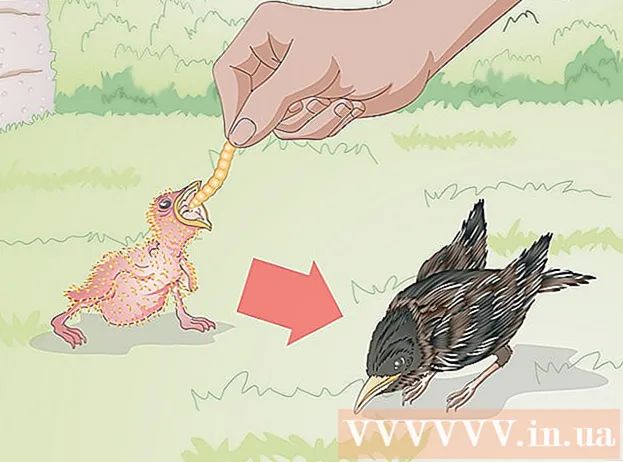Հեղինակ:
Roger Morrison
Ստեղծման Ամսաթիվը:
25 Սեպտեմբեր 2021
Թարմացման Ամսաթիվը:
1 Հուլիս 2024
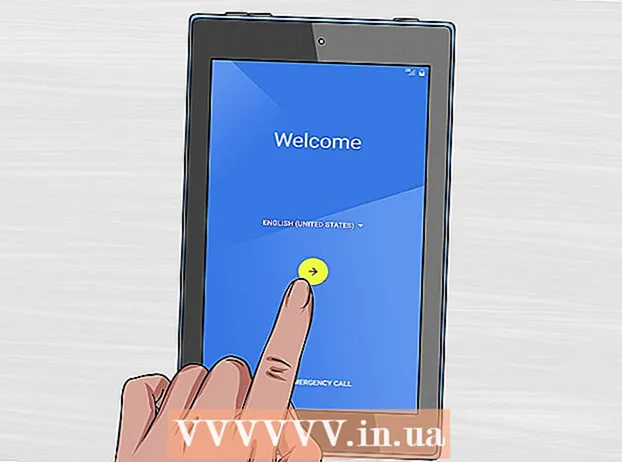
Բովանդակություն
- Քայլել
- 3-ի մեթոդը 1. Ապակողպեք Android 4.4 և ավելի հին պլանշետները
- 3-ի մեթոդը 2. Ապակողպեք Samsung սարքը
- 3-ի մեթոդը 3. Վերադառնալ գործարանային կարգավորումներ
- Խորհուրդներ
Այս հոդվածը կսովորեցնի ձեզ, թե ինչպես ապակողպել Android պլանշետը, երբ չեք կարողանում հիշել կողպեքի էկրանի PIN- ը կամ օրինակը:
Քայլել
3-ի մեթոդը 1. Ապակողպեք Android 4.4 և ավելի հին պլանշետները
 Մուտքագրեք սխալ PIN կամ օրինակ 5 անգամ: Եթե օգտագործում եք պլանշետ, որն աշխատում է Android 4.4 կամ ավելի բարձր տարիքով, դա կարող եք օգտագործել շրջանցելու և ձեր պլանշետը ապակողպելու համար ներկառուցված մեխանիզմ: Այս հատկությունը հեռացվել է Android 5.0-ից (Lollipop):
Մուտքագրեք սխալ PIN կամ օրինակ 5 անգամ: Եթե օգտագործում եք պլանշետ, որն աշխատում է Android 4.4 կամ ավելի բարձր տարիքով, դա կարող եք օգտագործել շրջանցելու և ձեր պլանշետը ապակողպելու համար ներկառուցված մեխանիզմ: Այս հատկությունը հեռացվել է Android 5.0-ից (Lollipop): - Այս մեթոդը պահանջում է, որ ձեր պլանշետը ներկայումս միացված է անլար ցանցին:
 Սեղմեք Մոռացված PIN / օրինակը / Գաղտնաբառը կոճակը: Ձեր սարքը չի ապահովում այս գործառույթը, եթե այս կոճակը չի հայտնվում 5 սխալ փորձերից հետո:
Սեղմեք Մոռացված PIN / օրինակը / Գաղտնաբառը կոճակը: Ձեր սարքը չի ապահովում այս գործառույթը, եթե այս կոճակը չի հայտնվում 5 սխալ փորձերից հետո:  Մուտքագրեք ձեր Google էլփոստի հասցեն և գաղտնաբառը: Համոզվեք, որ սա նույն Google հաշիվն է, որն օգտագործում եք ձեր պլանշետ մուտք գործելու համար:
Մուտքագրեք ձեր Google էլփոստի հասցեն և գաղտնաբառը: Համոզվեք, որ սա նույն Google հաշիվն է, որն օգտագործում եք ձեր պլանշետ մուտք գործելու համար:  Սեղմեք Մուտք
Սեղմեք Մուտք Բացեք Gmail- ը մեկ այլ համակարգչի կամ սարքի վրա: Դուք գաղտնաբառ վերականգնելու համար նամակ կստանաք:
Բացեք Gmail- ը մեկ այլ համակարգչի կամ սարքի վրա: Դուք գաղտնաբառ վերականգնելու համար նամակ կստանաք:  Բացեք Google- ից ստացված հաղորդագրությունը: Սա կարող է լինել «Թարմացումներ» ներդիրում:
Բացեք Google- ից ստացված հաղորդագրությունը: Սա կարող է լինել «Թարմացումներ» ներդիրում:  Կտտացրեք էլփոստի հղմանը: Սա ձեզ կտանի մի ձև ՝ բացելու նոր կոդ ստեղծելու համար:
Կտտացրեք էլփոստի հղմանը: Սա ձեզ կտանի մի ձև ՝ բացելու նոր կոդ ստեղծելու համար:  Ստեղծեք նոր PIN, գաղտնաբառ կամ օրինակ: Սա կլինի ձեր նոր ժամանակավոր ապակողպման հաջորդականությունը:
Ստեղծեք նոր PIN, գաղտնաբառ կամ օրինակ: Սա կլինի ձեր նոր ժամանակավոր ապակողպման հաջորդականությունը:  Ձեր սարքն ապակողպելու համար օգտագործեք ձեր նոր օրինակը: Պլանշետի ապակողպումը կարող է տևել մի քանի րոպե ՝ ապակողպման նոր մեթոդով:
Ձեր սարքն ապակողպելու համար օգտագործեք ձեր նոր օրինակը: Պլանշետի ապակողպումը կարող է տևել մի քանի րոպե ՝ ապակողպման նոր մեթոդով:  Սահմանեք նոր PIN կոդ: Սարքն ապակողպելուց հետո, Էկրանի կողպման ընտրացանկում, Կարգավորումներ հավելվածում պետք է նոր կոդ կամ ձև սահմանեք:
Սահմանեք նոր PIN կոդ: Սարքն ապակողպելուց հետո, Էկրանի կողպման ընտրացանկում, Կարգավորումներ հավելվածում պետք է նոր կոդ կամ ձև սահմանեք:
3-ի մեթոդը 2. Ապակողպեք Samsung սարքը
 Բացեք զննարկիչը մեկ այլ համակարգչի կամ սարքի վրա: Եթե ունեք Samsung պլանշետ, որը մուտք է գործել ձեր Samsung հաշիվ, էկրանը ապակողպելու համար կարող եք օգտագործել «Գտիր իմ բջջայինը» առցանց գործիքը:
Բացեք զննարկիչը մեկ այլ համակարգչի կամ սարքի վրա: Եթե ունեք Samsung պլանշետ, որը մուտք է գործել ձեր Samsung հաշիվ, էկրանը ապակողպելու համար կարող եք օգտագործել «Գտիր իմ բջջայինը» առցանց գործիքը:  Գնալ Գտեք Իմ Բջջային կայքը.
Գնալ Գտեք Իմ Բջջային կայքը. Մուտք գործեք ձեր Samsung հաշիվ: Դուք պետք է մուտք գործեք ձեր պլանշետ Samsung հաշվի միջոցով: Պլանշետը կարգավորելիս դուք ստիպված էիք ստեղծել այս հաշիվը:
Մուտք գործեք ձեր Samsung հաշիվ: Դուք պետք է մուտք գործեք ձեր պլանշետ Samsung հաշվի միջոցով: Պլանշետը կարգավորելիս դուք ստիպված էիք ստեղծել այս հաշիվը: - Եթե Samsung հաշիվ չունեք, պետք է փորձեք այս հոդվածի մյուս մեթոդներից մեկը:
- Կտտացրեք Բացել իմ էկրանը: Սա տեղակայված է Find My Mobile կայքի ձախ կողմում:
- Կտտացրեք Բացել
 Սպասեք էկրանին ապակողպման: Կարող է մի քանի րոպե տևել, երբ ազդանշանն ապակողպվի և հասնի ձեր պլանշետին:
Սպասեք էկրանին ապակողպման: Կարող է մի քանի րոպե տևել, երբ ազդանշանն ապակողպվի և հասնի ձեր պլանշետին:
3-ի մեթոդը 3. Վերադառնալ գործարանային կարգավորումներ
 Սեղմեք և պահեք պլանշետի միացման կոճակը: Եթե չեք կարող ապակողպել ձեր սարքը, ձեր միակ տարբերակն է վերադառնալ գործարանային կարգավորումները: Սա կջնջի գաղտնաբառը, բայց նաև կկորցնեք ձեր պլանշետի բոլոր տվյալները: Դուք կկարողանաք վերականգնել ձեր բոլոր էլփոստերը, գնումները, ծրագրերի ներլցումները և կարգավորումները ՝ մուտք գործելով, ամեն ինչ վերականգնելուց հետո:
Սեղմեք և պահեք պլանշետի միացման կոճակը: Եթե չեք կարող ապակողպել ձեր սարքը, ձեր միակ տարբերակն է վերադառնալ գործարանային կարգավորումները: Սա կջնջի գաղտնաբառը, բայց նաև կկորցնեք ձեր պլանշետի բոլոր տվյալները: Դուք կկարողանաք վերականգնել ձեր բոլոր էլփոստերը, գնումները, ծրագրերի ներլցումները և կարգավորումները ՝ մուտք գործելով, ամեն ինչ վերականգնելուց հետո:  Սեղմեք անջատել Սա անջատելու է ձեր Android սարքը:
Սեղմեք անջատել Սա անջատելու է ձեր Android սարքը:  Մինչ պլանշետն անջատված է, սեղմեք և պահեք «umeավալը նվազեցնելու» կոճակը: Այժմ դուք կմտնեք վերականգնման ռեժիմ: Այս ռեժիմին մուտք գործելու կոճակի համադրությունը կարող է տարբեր լինել ՝ կախված որոշակի սարքից:
Մինչ պլանշետն անջատված է, սեղմեք և պահեք «umeավալը նվազեցնելու» կոճակը: Այժմ դուք կմտնեք վերականգնման ռեժիմ: Այս ռեժիմին մուտք գործելու կոճակի համադրությունը կարող է տարբեր լինել ՝ կախված որոշակի սարքից:  Սեղմեք և պահեք հոսանքի կոճակը, մինչ պահում եք ձայնի իջեցման կոճակը: Սա կսկսի վերականգնման ռեժիմը շատ սարքերում:
Սեղմեք և պահեք հոսանքի կոճակը, մինչ պահում եք ձայնի իջեցման կոճակը: Սա կսկսի վերականգնման ռեժիմը շատ սարքերում:  Երկու կոճակները պահեք այնքան ժամանակ, մինչև Start ընտրացանկը հայտնվի: Եթե մեկնարկի ընտրացանկը չի հայտնվում, և ձեր սարքը նորմալ վերագործարկվում է, վերականգնման ռեժիմ մուտք գործելու համար ձեզ հարկավոր է օգտագործել կոճակի մեկ այլ համադրություն: Առցանց որոնեք «վերականգնման ռեժիմ» + ձեր Android սարքի մոդելը:
Երկու կոճակները պահեք այնքան ժամանակ, մինչև Start ընտրացանկը հայտնվի: Եթե մեկնարկի ընտրացանկը չի հայտնվում, և ձեր սարքը նորմալ վերագործարկվում է, վերականգնման ռեժիմ մուտք գործելու համար ձեզ հարկավոր է օգտագործել կոճակի մեկ այլ համադրություն: Առցանց որոնեք «վերականգնման ռեժիմ» + ձեր Android սարքի մոդելը:  Սեղմեք Volume Down կոճակը մինչ վերականգնման ռեժիմը հայտնվի: Կարող եք պտտվել ընտրացանկի ընտրանքներում ՝ օգտագործելով Բարձրացնել և Նվազեցնել ձայնի կոճակները:
Սեղմեք Volume Down կոճակը մինչ վերականգնման ռեժիմը հայտնվի: Կարող եք պտտվել ընտրացանկի ընտրանքներում ՝ օգտագործելով Բարձրացնել և Նվազեցնել ձայնի կոճակները:  Սեղմեք հոսանքի կոճակը ՝ Վերականգնման ռեժիմն ընտրելու համար: Միացման կոճակը ընտրացանկում կընտրի ընդգծված տարբերակը:
Սեղմեք հոսանքի կոճակը ՝ Վերականգնման ռեժիմն ընտրելու համար: Միացման կոճակը ընտրացանկում կընտրի ընդգծված տարբերակը:  Ընտրեք Սրբել տվյալները / գործարանային վերականգնում: Այն ընդգծելու համար օգտագործեք Volume Down կոճակը և այն ընտրելու համար Power կոճակը:
Ընտրեք Սրբել տվյալները / գործարանային վերականգնում: Այն ընդգծելու համար օգտագործեք Volume Down կոճակը և այն ընտրելու համար Power կոճակը:  Ընտրեք Այո: Սա կսկսի վերականգնելու գործընթացը: Ձեր բոլոր տվյալները կջնջվեն:
Ընտրեք Այո: Սա կսկսի վերականգնելու գործընթացը: Ձեր բոլոր տվյալները կջնջվեն:  Սպասեք ձեր սարքի վերակայմանը: Սա կարող է տևել 20-30 րոպե:
Սպասեք ձեր սարքի վերակայմանը: Սա կարող է տևել 20-30 րոպե:  Վերականգնելուց հետո վերագործարկեք սարքը: Պլանշետի վերականգնումն ավարտելուց հետո դուք ստիպված կլինեք կրկին անցնել կարգավորման գործընթացը, ինչպես սարքը գնելուց հետո: Այս գործընթացի ընթացքում դուք կկարողանաք մուտք գործել ձեր Google հաշիվ և վերականգնել ձեր գնումներն ու կարգավորումները:
Վերականգնելուց հետո վերագործարկեք սարքը: Պլանշետի վերականգնումն ավարտելուց հետո դուք ստիպված կլինեք կրկին անցնել կարգավորման գործընթացը, ինչպես սարքը գնելուց հետո: Այս գործընթացի ընթացքում դուք կկարողանաք մուտք գործել ձեր Google հաշիվ և վերականգնել ձեր գնումներն ու կարգավորումները:
Խորհուրդներ
- Android- ի շատ սարքերում սարքին մուտք գործելու պարզ միջոց չկա, եթե PIN- ը կամ էկրանի կողպման օրինակը մոռացվել է, համենայն դեպս `առանց բոլոր տվյալների ջնջման: Սա անվտանգության միջոց է ՝ կանխելու ձեր անձնական տվյալների գողացումը, երբ ձեր սարքը գողանում են: